Proteger mi dispositivo
¿Con qué dispositivo necesitas ayuda?
Proteger mi dispositivo
Averigua cómo bloquear y desbloquear tu pantalla, configurar un tipo de bloqueo de seguridad de pantalla (rostro, PIN, clave de seguridad, contraseña o contraseña de imagen), obtener tu código PUK o pedir que se desbloquee el dispositivo desde la red de AT&T.
INSTRUCCIONES E INFORMACIÓN
Para obtener más información sobre cómo solicitar el desbloqueo de la pantalla para tu dispositivo móvil de AT&T para que pueda funcionar en otra red inalámbrica compatible, visita www.att.com/deviceunlock. Si tu dispositivo está bloqueado y te solicita un código PUK, haz clic aquí para obtener instrucciones sobre cómo obtener tu código PUK o PUK2 para desbloquear tu tarjeta SIM.
En este tutorial, aprenderás a hacer lo siguiente:
• Configura un bloqueo de seguridad
• Cambia el tipo de bloqueo
• Cambia el tiempo de bloqueo por inactividad de la pantalla
• Bloquea y desbloquea el dispositivo
• Cambia el tipo de bloqueo
• Cambia el tiempo de bloqueo por inactividad de la pantalla
• Bloquea y desbloquea el dispositivo
Configura un bloqueo de seguridad
1. En la pantalla principal, selecciona el ícono Start, luego selecciona Settings.
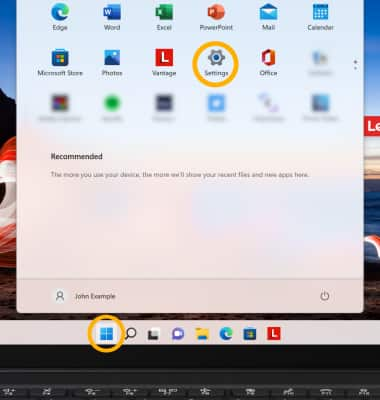
2. Selecciona la pestaña Accounts, luego selecciona Sign-in options.
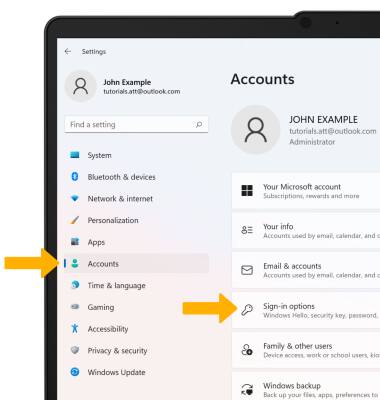
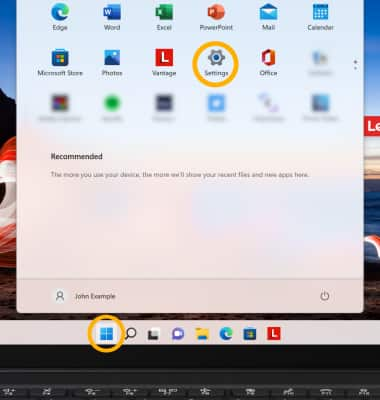
2. Selecciona la pestaña Accounts, luego selecciona Sign-in options.
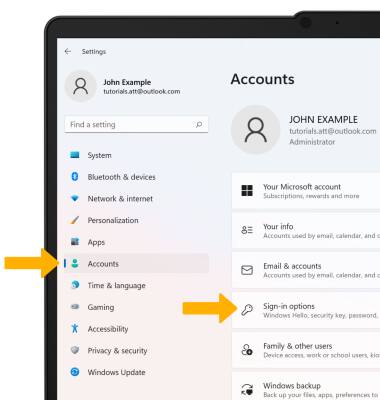
3. Selecciona Facial recognition (Windows Hello) Face, luego selecciona Set up. Sigue las indicaciones para completar la configuración.
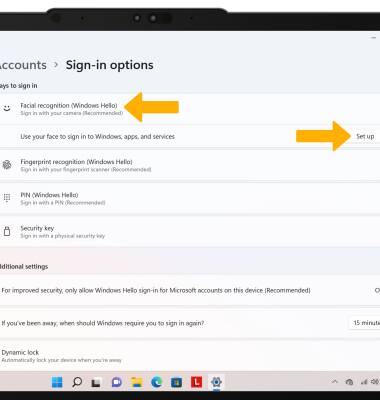
Cambia el tipo de bloqueo
Desde la pantalla de Sign-in options, selecciona el bloqueo de seguridad actual luego selecciona Remove. Selecciona el nuevo bloqueo de seguridad que desees, luego selecciona Set up y sigue las indicaciones para completar la configuración.
Cambia el tiempo de bloqueo por inactividad de la pantalla
1. En la pantalla Settings, selecciona la pestaña System, luego selecciona Power & battery.
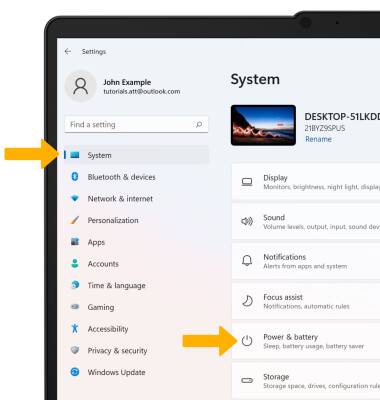
2. Selecciona Screen and sleep.
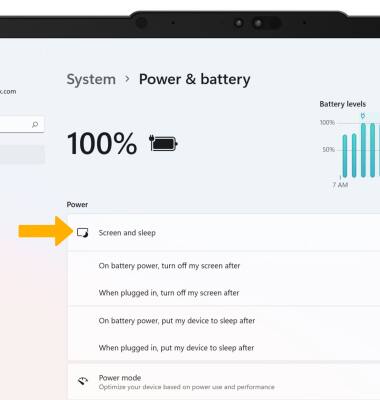
3. Selecciona el ícono del menú desplegable junto a la configuración Screen o Sleep que desees.
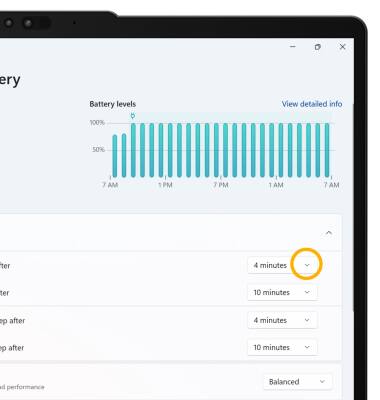
4. Selecciona la opción de tiempo de espera deseada.
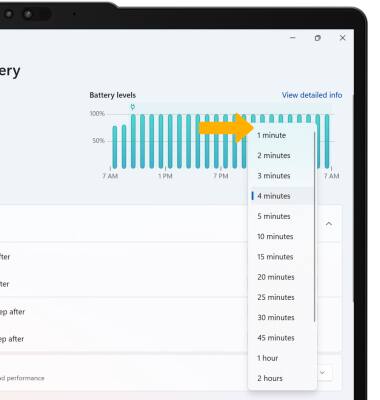
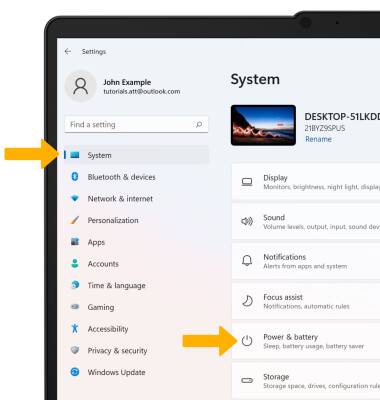
2. Selecciona Screen and sleep.
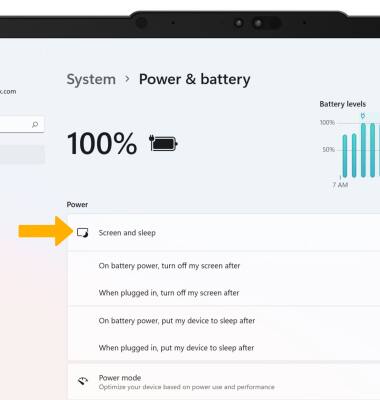
3. Selecciona el ícono del menú desplegable junto a la configuración Screen o Sleep que desees.
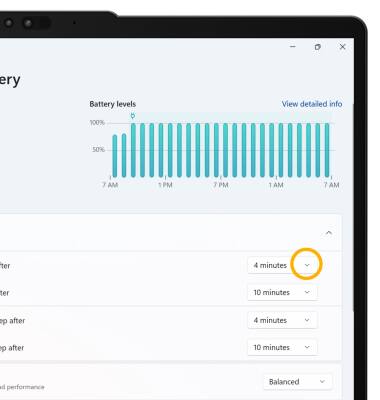
4. Selecciona la opción de tiempo de espera deseada.
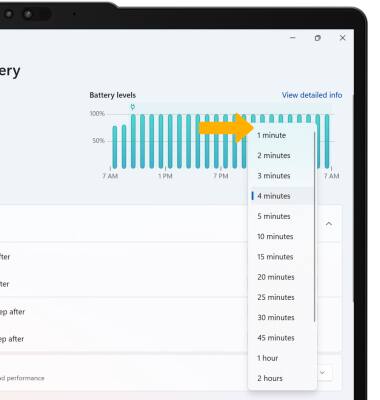
Bloquea y desbloquea el dispositivo
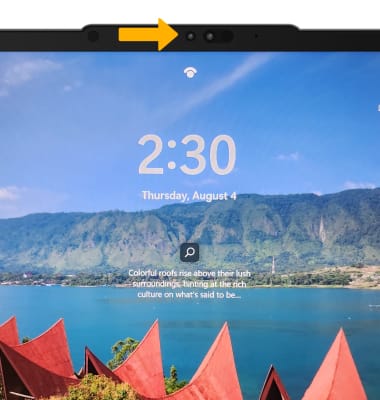
• DESBLOQUEA TU DISPOSITIVO: Abre la tapa del dispositivo, luego sostén el dispositivo de manera plana frente a tu rostro y mira hacia la cámara. La pantalla de bloqueo desaparecerá automáticamente cuando el dispositivo reconozca tu rostro.
• BLOQUEAR TU DISPOSITIVO: Cierra la tapa del dispositivo.
Importante: Si el reconocimiento facial no está disponible, Looking for you... aparecerá en la parte superior de la pantalla bloqueada. Deslízate hacia arriba desde la parte inferior de la pantalla bloqueada, luego ingresa tu PIN. También, puedes seleccionar Sign-in options luego seleccionar e ingresar un método para ingresar alternativo.
Importante: Si el reconocimiento facial no está disponible, Looking for you... aparecerá en la parte superior de la pantalla bloqueada. Deslízate hacia arriba desde la parte inferior de la pantalla bloqueada, luego ingresa tu PIN. También, puedes seleccionar Sign-in options luego seleccionar e ingresar un método para ingresar alternativo.